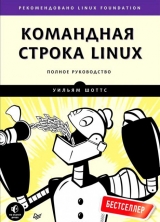
Текст книги "Командная строка Linux"
Автор книги: Уильям Шоттс
Жанр:
ОС и Сети
сообщить о нарушении
Текущая страница: 29 (всего у книги 30 страниц)
printf "%dt%dt%dn" $a $b $c
((a<10?++a:(finished=1)))
done
В этом сценарии мы реализовали цикл until, проверяющий значение переменной finished. Первоначально переменной присвоено значение 0 (арифметическая ложь). Цикл продолжается, пока эта переменная не получит ненулевое значение. Внутри цикла вычисляются квадрат и куб переменной-счетчика a. В конце цикла выполняется проверка значения этой переменной. Если оно меньше 10 (максимальное число итераций), она увеличивается на 1, иначе переменной finished присваивается значение 1, что превращает ее в арифметическую истину, и цикл завершается. Запустив сценарий, вы получите следующий результат:
[me@linuxbox ~]$ arith-loop
a a**2 a**3
= ==== ====
0 0 0
1 1 1
2 4 8
3 9 27
4 16 64
5 25 125
6 36 216
7 49 343
8 64 512
9 81 729
10 100 1000
bc – язык калькулятора для вычислений с произвольной точностью
Мы уже знаем, что командная оболочка поддерживает все виды арифметических вычислений с целыми числами, но как быть, если понадобится реализовать какие-нибудь вычисления из высшей математики или хотя бы просто задействовать вещественные числа? Ответ: никак. По крайней мере, средствами командной оболочки. Для подобных вычислений придется использовать внешнюю программу. Существует множество вариантов решения этой проблемы. Одно из них – использовать программы на встроенном Perl или AWK, но, к сожалению, описание этих языков выходит далеко за рамки данной книги.
Другое решение – использовать специализированную программу-калькулятор. В большинстве систем Linux имеется одна из таких программ – программа с именем bc.
Программа bc читает файл с исходным кодом на собственном языке, напоминающем язык C, и выполняет его. Сценарий на языке bc можно хранить в отдельном файле или передавать его на стандартный ввод программы. Язык bc поддерживает массу возможностей, включая переменные, циклы и функции, определяемые программистом. Мы не будем рассматривать программу bc во всех подробностях, а познакомимся лишь с некоторыми ее возможностями, чтобы вы могли получить общее представление. Неплохое описание программы bc можно найти на странице справочного руководства (man).
Начнем с простого примера. Напишем сценарий на языке bc, складывающий два числа – 2 и 2:
/* Очень простой сценарий на языке bc */
2 + 2
Первая строка сценария – это комментарий. Для оформления комментариев в языке bc используется тот же синтаксис, что и в языке программирования C. Комментарии могут размещаться в нескольких строках, начинаясь с пары символов /* и заканчиваясь парой */.
Применение bc
Сохраним сценарий, приведенный выше, в файле foo.bc, а затем выполним его, как показано ниже:
[me@linuxbox ~]$ bc foo.bc
bc 1.06.94
Copyright 1991-1994, 1997, 1998, 2000, 2004, 2006 Free Software Foundation,
Inc.
This is free software with ABSOLUTELY NO WARRANTY.
For details type `warranty'.
4
Приглядевшись, можно обнаружить результат в самом низу, после сообщения с информацией об авторских правах. Вывод этого сообщения можно подавить параметром -q (quiet – безмолвно).
bc также можно использовать в интерактивном режиме:
[me@linuxbox ~]$ bc -q
2 + 2
4
quit
В интерактивном режиме мы просто вводим выражения и сразу же получаем результат. Команда quit завершает интерактивный сеанс.
Кроме того, существует возможность передать сценарий на стандартный ввод программы bc:
[me@linuxbox ~]$ bc < foo.bc
4
Эта возможность позволяет передавать сценарии с использованием встроенных документов, встроенных строк и конвейеров. Ниже приводится пример со встроенной строкой:
[me@linuxbox ~]$ bc <<< «2+2»
4
Пример сценария
В качестве практического примера сконструируем сценарий, вычисляющий сумму ежемесячных платежей по кредиту. Для передачи сценария программе bc в следующем примере используется встроенный документ:
#!/bin/bash
# loan-calc : сценарий вычисления суммы ежемесячных платежей по кредиту
PROGNAME=$(basename $0)
usage () {
cat <<– EOF
Usage: $PROGNAME PRINCIPAL INTEREST MONTHS
Where:
PRINCIPAL is the amount of the loan.
INTEREST is the APR as a number (7% = 0.07).
MONTHS is the length of the loan's term.
EOF
}
if (($# != 3)); then
usage
exit 1
fi
principal=$1
interest=$2
months=$3
bc <<– EOF
scale = 10
i = $interest / 12
p = $principal
n = $months
a = p * ((i * ((1 + i) ^ n)) / (((1 + i) ^ n) – 1))
print a, "n"
EOF
Запустив этот сценарий, вы получите следующие результаты:
[me@linuxbox ~]$ loan-calc 135000 0.0775 180
1270.7222490000
В этом примере вычисляется размер ежемесячных платежей по кредиту на сумму $135 000, выданному под 7,75 % годовых на 180 месяцев (15 лет). Обратите внимание на точность результата. Она определяется значением специальной переменной scale в сценарии на языке bc. Полное описание языка bc можно найти на справочной странице (man) для bc. Несмотря на то что форма записи математических выражений немного отличается от используемой в командной оболочке (bc больше напоминает язык C), значительная часть сценария все же выглядит достаточно понятной, учитывая все, что мы узнали к настоящему моменту.
Заключительное замечание
В этой главе мы узнали множество маленьких хитростей, которые могут пригодиться в практической работе. С ростом опыта в создании сценариев умение эффективно работать со строками и числами обретает истинную ценность. Наш сценарий loan-calc показал, что даже простые сценарии могут производить некоторые действительно полезные вычисления.
Дополнительные сведения
Даже при том, что сценарий loan-calc работает, он далек от совершенства. В качестве самостоятельного упражнения попробуйте улучшить сценарий loan-calc, добавив в него следующие возможности:
• полную проверку аргументов командной строки;
• параметр командной строки, реализующий «интерактивный» режим, в котором сценарий будет запрашивать ввод суммы, процента и срока кредита;
• улучшенный формат вывода.
35. Массивы
В предыдущей главе мы научились работать в командной оболочке со строками и числами. Типы данных, которые мы рассматривали до сих пор, в компьютерных кругах известны как скалярные переменные, то есть переменные, способные хранить единственное значение.
В этой главе мы познакомимся еще с одной структурой данных, которая называется массивом, способной хранить множество значений. Массивы поддерживаются практически во всех языках программирования. Командная оболочка также поддерживает их, хотя и в несколько ограниченном виде. Но даже в этом случае они могут использоваться для решения многих задач программирования.
Что такое массивы?
Массивы – это переменные, хранящие более одного значения. Массивы организованы подобно таблице. Возьмем, к примеру, электронную таблицу. Электронная таблица действует подобно двумерному массиву. В ней есть строки и столбцы, и каждая отдельная ячейка имеет свой адрес, определяемый номером строки и номером столбца. Массив устроен аналогично. Массив состоит из ячеек, которые называют элементами, и каждый элемент содержит данные. Доступ к отдельному элементу осуществляется с использованием его адреса, который называется индексом.
Большинство языков программирования поддерживает многомерные массивы. Электронная таблица – это пример многомерного массива с двумя измерениями: ширина и высота. Многие языки поддерживают массивы с произвольным числом измерений, однако на практике чаще всего, пожалуй, используются двух– и трехмерные массивы.
Массивы в bash ограничены единственным измерением. Их можно рассматривать как электронные таблицы с единственным столбцом. Но даже с этим ограничением массивам можно найти массу применений. Впервые поддержка массивов появилась в bash версии 2. Оригинальная командная оболочка Unix sh вообще не поддерживала их.
Создание массива
Переменным-массивам можно давать такие же имена, что и другим переменным bash, и они точно так же создаются автоматически при первом обращении к ним. Например:
[me@linuxbox ~]$ a[1]=foo
[me@linuxbox ~]$ echo ${a[1]}
foo
Это пример присваивания значения элементу массива и обращения к нему. Первая команда присваивает значение foo элементу массива a с индексом 1. Вторая команда выводит значение, хранящееся в элементе с индексом 1. Использование фигурных скобок во второй команде является обязательным условием, иначе командная оболочка будет пытаться выполнить подстановку пути, опираясь на имя элемента массива.
Массив можно также создать командой declare:
[me@linuxbox ~]$ declare -a a
Параметр -a в этом примере требует от declare создать массив (array) с именем a.
Присваивание значений массиву
Значения элементам массивов можно присваивать одним из двух способов. Присваивание одиночных значений осуществляется с использованием следующего синтаксиса:
имя[индекс]=значение
где имя – это имя массива, индекс – целое число (или арифметическое выражение) больше или равное 0. Обратите внимание, что первый элемент массива имеет индекс 0, а не 1. значение – строка или целое число, присваиваемое элементу массива.
Присвоить сразу множество значений можно с использованием следующего синтаксиса:
имя=(значение1значение2 ...)
где имя – это имя массива, а значение1 значение1 ... – значения, присваиваемые последовательным элементам массива, начиная с элемента с индексом 0. Например, если понадобится присвоить элементам массива days сокращенные названия дней недели, это можно сделать так:
[me@linuxbox ~]$ days=(Sun Mon Tue Wed Thu Fri Sat)
Можно присваивать значения конкретным элементам, указывая индекс для каждого значения:
[me@linuxbox ~]$ days=([0]=Sun [1]=Mon [2]=Tue [3]=Wed [4]=Thu [5]=Fri [6]=Sat)
Доступ к элементам массива
Итак, где могут пригодиться массивы? Так же как многие задачи управления данными могут решаться с применением программ электронных таблиц, массивы могут применяться для решения множества задач программирования.
Рассмотрим простой пример сбора и представления данных. Напишем сценарий, проверяющий время последнего изменения файлов в указанном каталоге. На основе полученных данных сценарий будет выводить таблицу, показывающую, сколько файлов было изменено в каждый час суток. Такой сценарий можно использовать, например, для выяснения периодов наибольшей активности системы. Сценарий с названием hours производит следующий результат:
[me@linuxbox ~]$ hours .
Hour Files Hour Files
– – – –
00 0 12 11
01 1 13 7
02 0 14 1
03 0 15 7
04 1 16 6
05 1 17 5
06 6 18 4
07 3 19 4
08 1 20 1
09 14 21 0
10 2 22 0
11 5 23 0
Total files = 80
В этом примере мы запустили программу hours, передав ей текущий каталог для анализа. Она вывела таблицу, показывающую число файлов, изменявшихся в каждый час суток (0–23). Ниже показан код, осуществляющий вывод этой таблицы:
#!/bin/bash
# hours : сценарий для подсчета файлов по времени изменения
usage () {
echo "usage: $(basename $0) directory" >&2
}
# Убедиться, что аргумент является каталогом
if [[ ! -d $1 ]]; then
usage
exit 1
fi
# Инициализировать массив
for i in {0..23}; do hours[i]=0; done
# Собрать данные
for i in $(stat -c %y "$1"/* | cut -c 12-13); do
j=${i/#0}
((++hours[j]))
((++count))
done
# Вывести данные
echo -e "HourtFilestHourtFiles"
echo -e "–t–t–t–"
for i in {0..11}; do
j=$((i + 12))
printf "%02dt%dt%02dt%dn" $i ${hours[i]} $j ${hours[j]}
done
printf "nTotal files = %dn" $count
Сценарий состоит из одной функции (usage) и основного тела с четырьмя разделами. В первом разделе проверяется, является ли аргумент командной строки именем каталога. Если нет, сценарий выводит сообщение с информацией о порядке использования и завершается.
Второй раздел инициализирует массив hours. Для этого каждому элементу массива присваивается значение 0. Массивы не требуют специальной инициализации перед использованием, но нашему сценарию важно, чтобы в массиве не оставалось элементов с пустыми значениями. Обратите внимание на необычный способ организации цикла. Используя подстановку в фигурных скобках ({0..23}), мы смогли без труда сгенерировать последовательность слов для команды for.
Следующий раздел осуществляет сбор данных, вызывая программу stat для каждого файла в каталоге. С помощью cut из результата извлекается двузначный час. Внутри цикла выполняется удаление ведущих нулей из поля с часом, потому что иначе командная оболочка попытается (и, в конечном счете, потерпит неудачу) интерпретировать значения с 00 по 09 как восьмеричные числа (см. табл. 34.1). Далее сценарий увеличивает на единицу значение элемента массива, соответствующего полученному часу дня. Наконец, будет увеличен счетчик (count), хранящий общее число файлов в каталоге.
Последний раздел в сценарии выводит содержимое массива. Сначала выводится пара строк заголовка, а затем начинает выполняться цикл, осуществляющий вывод в четыре колонки. В заключение выводится общее число файлов.
Операции с массивами
Массивы поддерживают множество типовых операций, таких как удаление массивов, определение их размеров, сортировка и др., которым можно найти много вариантов применения в сценариях.
Вывод содержимого всего массива
Для доступа к каждому элементу массива используются индексы * и @. Так же как и в случае с позиционными параметрами, индекс @ имеет большую практическую ценность. Например:
[me@linuxbox ~]$ animals=(«a dog» «a cat» «a fish»)
[me@linuxbox ~]$ for i in ${animals[*]}; do echo $i; done
a
dog
a
cat
a
fish
[me@linuxbox ~]$ for i in ${animals[@]}; do echo $i; done
a
dog
a
cat
a
fish
[me@linuxbox ~]$ for i in «${animals[*]}»; do echo $i; done
a dog a cat a fish
[me@linuxbox ~]$ for i in «${animals[@]}»; do echo $i; done
a dog
a cat
a fish
Мы создали массив animals и сохранили в нем три строки по два слова в каждой. Затем выполнили четыре цикла, чтобы посмотреть, как выполняется разбиение содержимого массива на слова. Инструкции ${animals[*]} и ${animals[@]} действуют идентично, если они не заключены в кавычки. Индекс * возвращает содержимое массива, разбитое на отдельные слова, тогда как индекс @ возвращает три «слова», соответствующие «истинному» содержимому массива.
Определение числа элементов в массиве
Определить число элементов в массиве, так же как длину строки, можно с помощью механизма подстановки параметров. Например:
[me@linuxbox ~]$ a[100]=foo
[me@linuxbox ~]$ echo ${#a[@]} # число элементов в массиве
1
[me@linuxbox ~]$ echo ${#a[100]} # длина элемента с индексом 100
3
Мы создали массив a и записали строку foo в элемент с индексом 100. Далее с помощью механизма подстановки параметров мы определили длину массива, используя при этом форму записи индекса @. Затем определили длину элемента с индексом 100, содержащего строку foo. Обратите внимание, что даже при том, что мы присвоили строку элементу с индексом 100, bash сообщает, что в массиве имеется только один элемент. Такое поведение необычно для тех языков, в которых неиспользуемые элементы массива (элементы с индексами 0–99) были бы инициализированы пустыми значениями и учитывались бы при определении размера массива.
Поиск используемых индексов
Так как bash позволяет создавать разреженные массивы путем присваивания значений отдельным элементам, иногда требуется определить, какие элементы действительно существуют. Это можно сделать с помощью механизма подстановки параметров, как показано ниже:
${!массив[*]}
${!массив[@]}
где массив – это имя переменной-массива. Как и в других случаях использования * и @ в операциях подстановки, форма @, заключенная в кавычки, оказывается наиболее полезной, так как выполняет подстановку нераздробленных значений элементов:
[me@linuxbox ~]$ foo=([2]=a [4]=b [6]=c)
[me@linuxbox ~]$ for i in «${foo[@]}»; do echo $i; done
a
b
c
[me@linuxbox ~]$ for i in «${!foo[@]}»; do echo $i; done
2
4
6
Добавление элементов в конец массива
Знание количества элементов в массиве не поможет, если понадобится добавить значения в конец массива, потому что значения, возвращаемые индексами * и @, не сообщают наибольший занятый индекс в массиве. К счастью, командная оболочка предоставляет собственное решение. Оператор присваивания += автоматически добавляет значения в конец массива. Ниже мы записали три значения в массив, а затем добавили в конец еще три.
[me@linuxbox ~]$ foo=(a b c)
[me@linuxbox ~]$ echo ${foo[@]}
a b c
[me@linuxbox ~]$ foo+=(d e f)
[me@linuxbox ~]$ echo ${foo[@]}
a b c d e f
Сортировка массива
Так же как и при работе с электронными таблицами, при работе с массивами часто возникает необходимость отсортировать значения. Командная оболочка не имеет прямой поддержки операции сортировки, но ее нетрудно реализовать самому:
#!/bin/bash
# array-sort : сортировка массива
a=(f e d c b a)
echo "Original array: ${a[@]}"
a_sorted=($(for i in "${a[@]}"; do echo $i; done | sort))
echo "Sorted array: ${a_sorted[@]}"
Если запустить этот сценарий, он выведет следующее:
[me@linuxbox ~]$ array-sort
Original array: f e d c b a
Sorted array: a b c d e f
Сценарий копирует содержимое исходного массива (a) во второй массив (a_sorted), выполняя трюк с подстановкой команды. Этот простой прием можно использовать для выполнения самых разных операций с массивами, просто изменяя состав конвейера.
Удаление массива
Удалить массив можно с помощью команды unset:
[me@linuxbox ~]$ foo=(a b c d e f)
[me@linuxbox ~]$ echo ${foo[@]}
a b c d e f
[me@linuxbox ~]$ unset foo
[me@linuxbox ~]$ echo ${foo[@]}
[me@linuxbox ~]$
Командой unset можно также удалить единственный элемент массива:
[me@linuxbox ~]$ foo=(a b c d e f)
[me@linuxbox ~]$ echo ${foo[@]}
a b c d e f
[me@linuxbox ~]$ unset 'foo[2]'
[me@linuxbox ~]$ echo ${foo[@]}
a b d e f
В этом примере мы удалили третий элемент массива, с индексом 2. Не забывайте, что индексация элементов массива начинается с 0, а не с 1! Отметьте также, что элемент массива нужно заключить в кавычки, чтобы предотвратить подстановку путей оболочкой.
Интересно отметить, что присваивание пустого значения массиву не уничтожает его содержимое:
[me@linuxbox ~]$ foo=(a b c d e f)
[me@linuxbox ~]$ foo=
[me@linuxbox ~]$ echo ${foo[@]}
b c d e f
Любая ссылка на переменную-массив без индекса возвращает элемент с индексом 0:
[me@linuxbox ~]$ foo=(a b c d e f)
[me@linuxbox ~]$ echo ${foo[@]}
a b c d e f
[me@linuxbox ~]$ foo=A
[me@linuxbox ~]$ echo ${foo[@]}
A b c d e f
Заключительное замечание
Если на странице справочного руководства (man) для bash выполнить поиск слова array, можно найти множество его упоминаний, где описываются приемы работы с переменными-массивами. Большая часть этих описаний довольно туманна, но иногда они содержат весьма полезные сведения. Фактически массивы недостаточно широко используются в программировании на языке командной оболочки, в основном потому, что традиционные командные оболочки для Unix (такие, как sh) не поддерживают их. Об этом недостатке остается только сожалеть, потому что массивы очень популярны в других языках программирования и являются мощным инструментом, позволяющим решать многие задачи программирования.
Массивы и циклы по своей природе близки друг другу и часто используются вместе. Например, следующая форма цикла хорошо подходит для вычисления индексов массива:
for ((выражение1; выражение2; выражение3))
36. Экзотика
В этой главе, завершающей наше путешествие, мы обратимся к совершенно случайным темам. Несмотря на то что в предыдущих главах мы рассмотрели множество основных тем, немало особенностей bash остались неохваченными. Многие из них плохо освещены в документации и полезны в основном для тех, кто занимается интеграцией bash в дистрибутивы Linux. Но есть среди них и такие, которые, хотя и используются нечасто, могут пригодиться при решении некоторых задач программирования. Их-то мы и рассмотрим.
Группы команд и подоболочки
bash поддерживает возможность группировки команд. Воспользоваться ею можно двумя способами: либо путем группировки команд, либо путем применения подоболочки. Ниже приводятся примеры синтаксиса обоих подходов.
Группа команд:
{ команда1; команда2; [команда3; ...] }
Подоболочка:
(команда1; команда2; [команда3;...])
Группа команд заключается в фигурные скобки, а подоболочка оформляется круглыми скобками. Вот и вся разница. Однако обратите внимание, что из-за особенностей реализации группировки команд в bash фигурные скобки должны отделяться от команд пробелами и последняя команда должна завершаться точкой с запятой или символом перевода строки.
Перенаправление
Итак, где могут пригодиться группы команд и подоболочки? Даже при том, что между ними имеются важные различия (которые будут раскрыты далее), и те и другие используются в основном для перенаправления. Рассмотрим фрагмент сценария, выполняющий перенаправление вывода множества команд:
ls -l > output.txt
echo "Listing of foo.txt" >> output.txt
cat foo.txt >> output.txt
Выглядит достаточно просто: вывод трех команд перенаправляется в файл с именем output.txt. Воспользовавшись приемом группировки, то же самое можно выразить более кратко:
{ ls -l; echo "Listing of foo.txt"; cat foo.txt; } > output.txt
Подоболочка используется аналогично:
(ls -l; echo "Listing of foo.txt"; cat foo.txt) > output.txt
Этот прием помог нам сэкономить силы и время на вводе текста сценария, но истинная мощь групп команд и подоболочек проявляется в конвейерах. Создавая конвейеры из команд, мы часто сталкиваемся с необходимостью объединения результатов нескольких команд в общий поток. Группы команд и подоболочки упрощают эту задачу:
{ ls -l; echo "Listing of foo.txt"; cat foo.txt; } | lpr
Здесь мы объединили вывод трех команд и передали его по конвейеру на вход команды lpr, чтобы напечатать отчет.
Подстановка процессов
Несмотря на внешнее сходство и возможность объединения потоков для последующего перенаправления, между группами команд и подоболочками существуют важные отличия. Все команды, входящие в группу, выполняются в текущей оболочке, подоболочка (как можно догадаться из названия) выполняет свои команды в дочерней копии текущей командной оболочки. Это означает, что в момент запуска подоболочки создается копия текущей оболочки и передается новому экземпляру оболочки. Когда подоболочка завершается, ее копия окружения уничтожается, соответственно теряются любые изменения в окружении подоболочки (включая значения переменных).
Поэтому если нет прямой необходимости в использовании подоболочки, предпочтительнее использовать группы команд. Группы команд выполняются быстрее и требуют меньше памяти.
В главе 28 мы столкнулись с одной из проблем, характерных для подоболочек, когда выяснили, что команда read действует в конвейерах не так, как можно было бы ожидать. Там мы сконструировали следующий конвейер:
echo "foo" | read
echo $REPLY
после выполнения которого переменная REPLY всегда оставалась пустой, потому что команда read выполняется в подоболочке и ее копия REPLY уничтожается по ее завершении.
Так как конвейеры команд всегда выполняются в подоболочке, любые команды, присваивающие значения переменным, будут сталкиваться с этой проблемой. К счастью, командная оболочка поддерживает экзотическую форму подстановки, которая называется подстановкой процессов и может использоваться для преодоления указанных трудностей.
Подстановка процессов оформляется двумя способами: для процессов, отправляющих результаты в стандартный вывод:
<(список)
и для процессов, принимающих данные через стандартный ввод:
>(список)
где список – это список команд.
Ниже показано, как использовать подстановку процессов для решения проблемы с командой read:
read < <(echo "foo")
echo $REPLY
Подстановка процессов позволяет интерпретировать вывод подоболочки как обычный файл и осуществлять его перенаправление. Так как это форма подстановки, всегда можно узнать действительное подставляемое значение:
[me@linuxbox ~]$ echo <(echo «foo»)
/dev/fd/63
Вывод результата подстановки командой echo показывает, что вывод подоболочки передается через файл с именем /dev/fd/63.
Подстановка процессов часто используется в циклах, содержащих команду read. Ниже приводится пример использования read в цикле, обрабатывающем список файлов в каталоге, созданном подоболочкой:
#!/bin/bash
# pro-sub : демонстрация подстановки процессов
while read attr links owner group size date time filename; do
cat <<– EOF
Filename: $filename
Size: $size
Owner: $owner
Group: $group
Modified: $date $time
Links: $links
Attributes: $attr
EOF
done < <(ls -l | tail -n +2)
Цикл выполняет read для каждой строки в списке с содержимым каталога. Сам список создается последней строкой в сценарии. Здесь вывод подоболочки перенаправляется на стандартный ввод цикла с помощью подстановки процесса. Команда tail включена в конвейер, чтобы устранить первую строку в списке, которая не нужна.
Этот сценарий выведет примерно следующее:
[me@linuxbox ~]$ pro_sub | head -n 20
Filename: addresses.ldif
Size: 14540
Owner: me
Group: me
Modified: 2012-04-02 11:12
Links: 1
Attributes: -rw-r–r–
Filename: bin
Size: 4096
Owner: me
Group: me
Modified: 2012-07-10 07:31
Links: 2
Attributes: drwxr-xr-x
Filename: bookmarks.html
Size: 394213
Owner: me
Group: me
Ловушки
В главе 10 мы узнали, что программы могут реагировать на сигналы. Эту возможность можно добавить и в сценарии. Ни в одном из сценариев, написанных нами до сих пор, этого не требовалось (потому что они быстро завершаются и не создают временных файлов), но в больших и сложных сценариях процедура обработки сигналов может оказаться весьма кстати.
Проектируя большие и сложные сценарии, важно предусматривать их реакцию на неожиданный выход пользователя из системы или выключение компьютера во время их выполнения. Если возникают подобные события, всем процессам посылается сигнал. Программы, представляющие эти процессы, могут выполнять некие действия, гарантирующие корректное завершение с сохранением необходимых данных. Допустим, к примеру, что мы написали сценарий, создающий временный файл во время выполнения. При внимательном подходе к проектированию мы могли бы предусмотреть удаление этого файла по завершении сценария. Было бы неплохо также предусмотреть удаление файла в случае получения сценарием сигнала, требующего преждевременного завершения программы.
Для этой цели в bash поддерживается механизм, известный как ловушка (trap). Ловушки реализуются с применением встроенной команды с соответствующим именем trap. Команда trap имеет следующий синтаксис:
trap аргумент сигнал [сигнал...]
где аргумент – это строка, которая будет прочитана и выполнена как команда, а сигнал – идентификатор сигнала, в ответ на который будет выполнена указанная команда.
Рассмотрим простой пример:
#!/bin/bash
# trap-demo : простой пример обработки сигналов
trap "echo 'I am ignoring you.'" SIGINT SIGTERM
for i in {1..5}; do
echo "Iteration $i of 5"
sleep 5
done
Этот сценарий определяет ловушку, которая будет выполнять команду echo в ответ на сигналы SIGINT и SIGTERM, получаемые сценарием во время выполнения. Ниже показано, как выглядят попытки остановить сценарий нажатием комбинации CTRL+C:
[me@linuxbox ~]$ trap-demo
Iteration 1 of 5
Iteration 2 of 5
I am ignoring you.
Iteration 3 of 5
I am ignoring you.
Iteration 4 of 5
Iteration 5 of 5
Как видите, каждый раз, когда пользователь пытается прервать работу программы, она вместо этого выводит сообщение.
Иногда бывает непросто сформировать строку с требуемой последовательностью команд, поэтому на практике в качестве команды часто используют функции. Следующий пример демонстрирует применение разных функций для обработки разных сигналов:
#!/bin/bash
# trap-demo2 : простой пример обработки сигналов
exit_on_signal_SIGINT () {
echo "Script interrupted." 2>&1
exit 0
}
exit_on_signal_SIGTERM () {
echo "Script terminated." 2>&1
exit 0
}
trap exit_on_signal_SIGINT SIGINT
trap exit_on_signal_SIGTERM SIGTERM
for i in {1..5}; do
echo "Iteration $i of 5"
sleep 5
done
Этот сценарий дважды использует команду trap, настраивая ловушки для двух сигналов. В каждой ловушке используется своя функция, которая будет вызвана для обработки конкретного сигнала. Обратите внимание на включение команды exit в обе функции обработки сигналов. Без этого сценарий продолжил бы выполняться после завершения функции.
Если во время выполнения этого сценария пользователь нажмет комбинацию CTRL+C, он увидит следующее:
[me@linuxbox ~]$ trap-demo2
Iteration 1 of 5
Iteration 2 of 5
Script interrupted.
временные файлы
Одним из побудительных мотивов включения обработчиков сигналов в сценарии является необходимость удаления временных файлов, которые сценарии могут создавать для хранения промежуточных результатов. Выбор имен для временных файлов – целое искусство. Традиционно программы в Unix-подобных системах создают свои временные файлы в каталоге /tmp, общем для всех и предназначенном именно для таких файлов. Однако из-за того что каталог является общим, возникает проблема безопасности, особенно остро проявляющаяся в программах, действующих с привилегиями суперпользователя. Помимо очевидной необходимости установки соответствующих разрешений для файлов, которые могут быть доступны всем пользователям в системе, важно также давать временным файлам непредсказуемые имена. Это поможет избежать атак вида гонка за временными файлами (temp race attack). Ниже показан один из способов создания непредсказуемого (но все еще осмысленного) имени:
tempfile=/tmp/$(basename $0).$$.$RANDOM
Эта команда сконструирует имя файла из имени программы, идентификатора процесса (PID) и случайного целого числа. Но имейте в виду, что переменная командной оболочки $RANDOM возвращает значения только из диапазона от 1 до 32 767, не очень большого по компьютерным меркам, поэтому единственного экземпляра переменной недостаточно, чтобы противостоять заинтересованному злоумышленнику.








